u盘数据恢复文件,u盘数据恢复文件在哪
2024-10-27 07:54:51 来源:技王数据恢复
在数字时代,U盘作为一种便捷的存储工具,被广泛用于存储重要的工作文件、个人照片、视频等资料。数据丢失的情况时有发生,可能是因为误删除、格式化操作不当,甚至是U盘出现物理损坏。当遇到这些问题时,我们该如何应对呢?其实,U盘数据恢复并没有那么复杂,只需掌握一些技巧,您就可以轻松找回那些丢失的重要文件。
一、U盘数据丢失的常见原因
在讨论如何恢复数据之前,了解数据丢失的原因可以帮助我们在未来避免类似的问题。常见的U盘数据丢失原因有:
误删除文件
很多时候,我们在整理文件时可能会不小心将重要的文件删除掉,而且大部分情况下,我们会忘记检查回收站,这使得数据恢复变得更加困难。
格式化U盘
有时,由于系统提示U盘需要格式化,我们在不加思索的情况下选择了“确定”,导致U盘中的所有数据瞬间消失。
病毒感染
一些恶意软件或病毒会破坏U盘中的文件,使文件丢失或无法正常打开。这种情况下,恢复数据需要使用专业的工具。
硬件故障
U盘硬件损坏也是数据丢失的一大原因,尤其是当U盘长期使用后,出现了接触不良、接口损坏等情况,导致无法读取其中的数据。
有时,由于意外拔出U盘或在数据传输时出现断电等问题,U盘的文件系统会受损,文件变得不可访问。
二、U盘数据恢复的可行性
大多数情况下,即使数据丢失了,文件其实并没有完全消失,它们只是被标记为“可覆盖”状态。这意味着在新数据写入之前,这些丢失的文件仍有机会恢复。因此,最关键的一点是:在发现数据丢失后,停止继续往U盘中写入任何新的数据,以免丢失的数据被新文件覆盖。
三、U盘数据恢复的常见方法
在数据丢失后,我们可以通过几种方式来尝试恢复数据:
1.使用数据恢复软件
目前市场上有许多专业的U盘数据恢复工具,它们能够扫描U盘并恢复被误删、格式化或病毒感染后的文件。常见的数据恢复软件包括:
EaseUS数据恢复向导:这是一款广受欢迎的恢复工具,能够恢复多种类型的文件,包括图片、视频、文档等。使用EaseUS非常简单,只需要几个步骤就能恢复丢失的文件。
Recuva:这是一款免费的数据恢复软件,它专注于恢复误删文件,界面简洁友好,非常适合初学者。
DiskGenius:这是一款功能强大的磁盘工具,不仅可以用于数据恢复,还可以管理磁盘分区、备份和还原数据。
2.寻求专业的恢复服务
如果您觉得自行操作复杂,或者U盘硬件已经出现损坏,建议寻求专业的数据恢复公司来帮助您恢复数据。这些公司拥有专业的设备和技术人员,能够处理硬件损坏的U盘。
3.使用Windows内置恢复功能
对于Windows用户,系统内置了一些数据恢复功能。例如,如果文件丢失是由于最近的操作导致的,可以通过系统的“文件历史记录”功能尝试找回已删除的文件。当然,这个功能需要提前开启才能使用。
四、如何选择合适的U盘数据恢复工具?
市场上有许多不同的数据恢复工具,选择合适的工具是成功恢复数据的关键。以下是一些选择时需要考虑的因素:
功能强大
选择一款支持多种文件格式和存储设备的工具尤为重要。这样,您可以确保即使是一些罕见格式的文件也能够恢复。
易于使用
对于大部分普通用户来说,恢复数据的操作不应该过于复杂。因此,软件的用户界面设计要直观,步骤简单易懂。
恢复成功率高
恢复成功率是评估一款软件优劣的关键因素。通常,可以查阅其他用户的评价或测试软件的免费版本来了解其实际效果。
五、详细的数据恢复步骤
我们将以常见的恢复工具EaseUS数据恢复向导为例,详细介绍如何进行U盘数据恢复。
Step1:下载并安装EaseUS数据恢复向导
访问EaseUS官方网站,下载并安装最新版的EaseUS数据恢复向导。安装过程非常简单,只需按照提示点击“下一步”即可。
Step2:选择扫描设备
安装完成后,启动软件,您会看到一个清晰的设备列表,列出了所有连接到电脑的存储设备。找到并选择您的U盘,然后点击“扫描”按钮,软件将开始对U盘进行深度扫描。
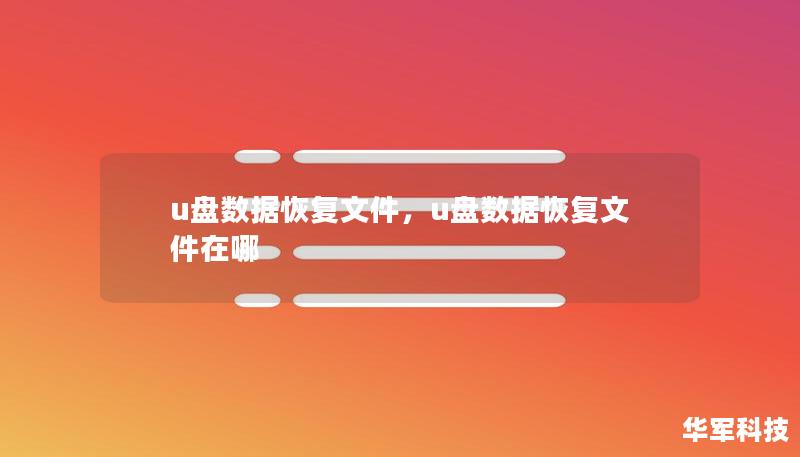
Step3:预览可恢复文件
扫描完成后,软件会列出所有找到的文件,并按照文件类型分类。您可以通过预览功能,查看这些文件是否是您想要恢复的内容。通常,恢复的文件包括图片、视频、文档等。
Step4:恢复文件
选择您想要恢复的文件,点击“恢复”按钮。为了防止覆盖现有数据,建议将恢复的文件保存到电脑的硬盘上,而不是原U盘。
Step5:完成恢复
等待恢复过程完成后,您就可以在指定的保存位置找到这些文件了。至此,U盘数据恢复的全过程结束。
六、如何防止U盘数据丢失?
虽然数据丢失的情况不可避免,但我们可以通过一些预防措施来降低数据丢失的风险:
1.及时备份重要数据
最简单、最有效的方式就是定期备份。将U盘中的重要文件备份到其他存储设备上,例如电脑硬盘、移动硬盘或云存储服务。这可以有效避免因U盘损坏或数据丢失带来的困扰。
2.定期扫描杀毒
U盘频繁在不同的设备之间使用,极易感染病毒。因此,建议定期使用杀毒软件扫描U盘,确保其安全性。
3.正确操作U盘
避免在传输数据时突然拔出U盘,确保操作完成后使用“安全弹出”功能。这样可以避免因文件系统损坏导致的数据丢失。
4.使用高质量U盘
选择质量有保障的U盘品牌,减少因U盘质量问题导致的数据丢失。定期检查U盘是否出现硬件故障,如读写速度变慢、接口松动等问题。
七、结语
U盘数据丢失虽让人头疼,但通过正确的恢复方法和工具,大多数情况下,您都能找回那些宝贵的文件。养成良好的数据管理习惯,如定期备份和正确操作U盘,也能有效减少数据丢失的可能性。希望本文的U盘数据恢复攻略能为您提供有力的帮助,解决您的燃眉之急!
